-- Veröffentlicht durch Slidehammer am 11:07 am 3. Mai 2015
Hab eigentlich nur die SSD auf Port 0 umgesteckt - vorher war sie auf 4 - aber im Bios waren beide auf SATA3 eingestellt. Beim hochfahren wurde dann der Treiber wieder installiert und nach einem Reboot sah es dann so aus wie auf dem Screenshot.
-- Veröffentlicht durch Marauder25 am 7:55 am 3. Mai 2015
Hallo,
ja das sieht doch schon viel besser aus.
Glückwunsch!
Lag es jetzt nur an den Treibern, oder auch am falschen SATA Port?
Meistens hilft es die Treiber von dem zweiten SATA Controller (evtl. Marvell) zu installieren um selbst auf den "anderen" SATA Ports auch annähernd die volle Geschwindigkeit zu erhalten.
Gruß,
Mike
-- Veröffentlicht durch Slidehammer am 18:51 am 2. Mai 2015
Danke für den Hinweis,
ich denke so ist es besser, oder?
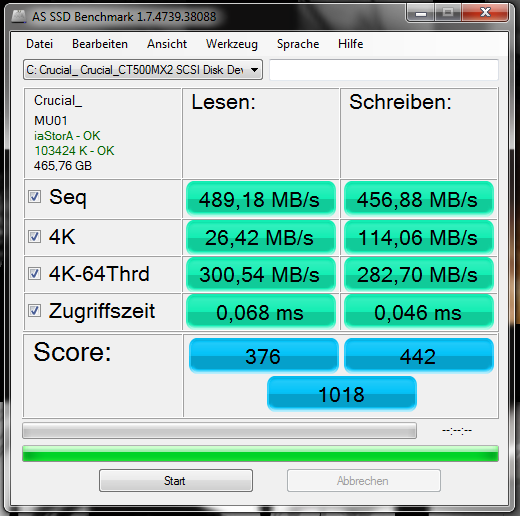
(Geändert von Slidehammer um 18:52 am Mai 2, 2015)
-- Veröffentlicht durch ocinside am 17:51 am 2. Mai 2015
Jep, das ist definitiv viel zu wenig.
Das Asrock Z87 Extreme4 unterstützt SATA3 und die Werte sollten ungefähr doppelt so hoch liegen.
Ungefähr wie hier: 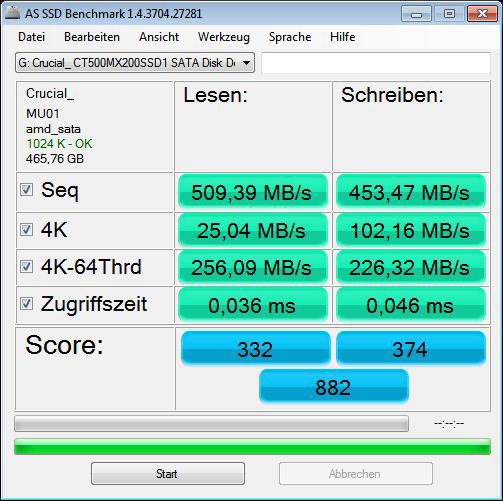
Verwende am besten mal einen anderen SATA Port (Port0) und schau nochmal die BIOS Einstellungen durch.
-- Veröffentlicht durch Marauder25 am 17:32 am 2. Mai 2015
Hallo,
solange du ein SATA 2 Board hast ja.
Wenn du schon SATA 3 Schnittstellen verbaut hast ist die Leserate eindeutig zu niedrig.
Versuch doch sonst mal die AHCI Treiber von Intel/AMD zu nutzen.
Gruß,
Mike
-- Veröffentlicht durch Slidehammer am 13:51 am 2. Mai 2015
Hier mal nen Screen vom AS SSD:
Dürfte alles in Butter sein, oder?
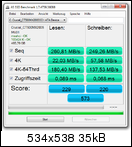
-- Veröffentlicht durch Slidehammer am 6:37 am 1. Mai 2015
Hehe, der Tipp von ErSelbst hinkt sowieso - dat Dingens unterstützt kein Win7:lol:
Tante Edit: hab mir mal das True Image HD 2014 von der Crucial installiert und mal eine Sicherung des Systems gemacht. Es gibt auch die Möglichkeit zu klonen, was ich nachher wohl mal noch versuchen werde. Drückt mir die Daumen - falls ich nimmer auftauche wisst Ihr warum... :lol:
(Geändert von Slidehammer um 16:28 am Mai 1, 2015)
Edit 2: hier bin ich wieder:thumb:
Das Klonen hat mit Acronis True Image HD 2014 keine 15 Min. gedauert. Runtergefahren, die alte SSD abgezogen - Neustart - noch ein Neustart wg. Treiber notwendig - und schon läuft alles auf der neuen Crucial weiter wie gewohnt :godlike:
Hatte bisher ja nicht besonders gute Erfahrungen mit True Image - das hier hat aber Klasse geklappt :thumb:
Werd mal noch AS SSD runterladen und schauen ob alles ok ist...
(Geändert von Slidehammer um 17:28 am Mai 1, 2015)
-- Veröffentlicht durch ocinside am 3:15 am 1. Mai 2015
Ach komm, jetzt möchte ich aber auch die Anleitung im Einsatz sehen :biglol:
-- Veröffentlicht durch Slidehammer am 22:54 am 30. April 2015
Zitat von ocinside um 7:34 am April 30, 2015 Er wollte es ja nicht einfach :lol: |
Hey - wer sagt denn sowas :gripe: :lol:
Werd mir mal den Vorschlag von ErSelbst ansehen.
Vielleicht hab ich jetzt übers WE endlich mal Zeit und den Kopf dazu - Mit Ohrenschmerzen ist sowas nicht wirklich prickelnd und man lässt es lieber bevor es eine Katastrophe gibt ;)
-- Veröffentlicht durch Marauder25 am 9:52 am 30. April 2015
Hallo,
ja ein Bericht würde mich auch mal interessieren.
Zumal ich die Migration bis jetzt zwei Mal versucht habe und jedes Mal gescheitert bin.
Vielleicht bekommt man noch ein paar nützliche Tipps!
Gruß,
Mike
-- Veröffentlicht durch ocinside am 7:34 am 30. April 2015
Er wollte es ja nicht einfach :lol:
-- Veröffentlicht durch ErSelbst am 7:31 am 30. April 2015
@Jens: Klingt ja richtig nach Arbeit :lol:
Arconis Migrate Easy 7.0 30 Tage Testversion runterladen, installieren, im laufenden Windows alte Platte auf die neue klonen, runterfahren, alte abklemmen, von der neuen booten --> fertig :thumb:
-- Veröffentlicht durch Romek am 18:48 am 26. April 2015
Danke, das mit IDE und AHCI kannte ich, deswegen auch meine Frage.
:thumb:
-- Veröffentlicht durch ocinside am 14:29 am 26. April 2015
Danke, ich hoffe bei Slide klappt jetzt alles ;)
Es gibt ein paar Protokolle und Features, die mit einer SSD unterstützt werden bzw. anders angesprochen werden, als bei einer HDD.
Ich konnte zwar bei Benchmarks nahezu keinen Unterschied bei Device Type SSD oder HDD feststellen, allerdings würde ich trotzdem empfehlen, das richtige Device auszuwählen.
Du kannst den Device Type im UEFI problemlos nachträglich ändern, nur bei bei der Umstellung von IDE auf AHCI (vor allem bei SSDs deutlich vorteilhafter) ist etwas Vorarbeit nötig.
-- Veröffentlicht durch Romek am 0:42 am 26. April 2015
Die Anleitung ist sehr gut, danke.
Ich habe eine SSD Crucial M4 128 MB. In UEFI ist HDD statt SSD eingestellt.
Was ist der Unterschied und kann ich das einfach umstellen?
:ocinside:
-- Veröffentlicht durch ocinside am 22:58 am 25. April 2015
Du wolltest es doch Schritt für Schritt ;)
Bei zwei Laufwerken, die unterschiedlich groß sind, wovon auch noch eine SSD leer ist, sollte eigentlich nicht zu verwechseln sein, aber ein Backup kann nie schaden :thumb:
-- Veröffentlicht durch Slidehammer am 22:15 am 25. April 2015
Uiuiuiui - ne Menge Holz :lol: :blubb:
Aber vielen vielen Dank für die Anleitung, werde mich Morgen mal versuchen in der Hoffnung nix kaputt zu machen.
Vielleicht sollte ich vorab zur Sicherheit noch mit Acronis oder so ne Sicherung machen?
-- Veröffentlicht durch ocinside am 19:59 am 25. April 2015
Na dann kann es ja nun endlich mit deinem SSD auf SSD klonen losgehen :thumb:
Du hast bei deiner Crucial MX200 500GB SSD sogar noch ein weiteres Tool dabei, Acronis True Image HD.
Das kannst du kostenlos runterladen und installieren und mußt es danach mit deinem Shortcode Key online aktivieren.
Ich kann aber verstehen, wenn du das nicht möchtest und lieber eine völlig kostenfreie SSD Kopiersoftware verwenden möchtest.
Wie immer führen viele Wege zum Ziel und da ich eh immer mal eine Anleitung dazu schreiben wollte, mache ich es nun.
Du kannst dir z.B. Gparted Live iso von dieser Seite kostenlos runterladen.
Dann entweder direkt von der ISO Datei eine CD mit deinem Brennerprogramm erstellen oder z.B. noch UNetbootin von hier runterladen und damit einen bootfähigen USB Stick davon erstellen.
Des Weiteren brauchst du später noch deine Windows CD / Windows USB Stick.
Nun den PC runterfahren, ruhig sicherheitshalber die anderen Festplatten physikalisch abklemmen (SATA Datenkabel abziehen genügt) und die neue SSD zusätzlich zu deiner bestehenden SSD anschließen.
Nun den PC starten und erstmal mit Entf Taste ins BIOS/UEFI gehen.
Dann auch gleich die CD einlegen bzw. den USB Stick einstecken.
Im UEFI nun unter Advanced -> Storage Configuration prüfen, ob der SATA Controller wirklich auf AHCI steht und beide SSDs auftauchen.
Dann die SSD anklicken und bei SATA Device Type Solid State Drive auswählen.
Nun mit der F10 Taste und anschließendem "Z" die Werte abspeichern und direkt danach einmal oder mehrfach F11 drücken.
In dem kleinen Bootmenü wählst du nun den USB Stick bzw. das CD/DVD/BD Laufwerk aus.
Dann GParted Live ausgewählt lassen, Enter drücken und nach dem Bootvorgang ggf noch die Tastatur auswählen oder "Don't Touch Keyboard" mit OK bestätigen, 10 für German eingeben, Enter drücken, 0 eingeben und wieder Enter drücken.
Nun in GParted erstmal die kleine Partition von der ursprünglichen SSD rechts anklicken und Copy auswählen, dann oben rechts auf die neue leere SSD wechseln und Paste auswählen, ganz wichtig: Ausrichten an auf MiB belassen !
Dann die große Partition von der Ursprungs SSD anklicken, kopieren und auf die neue SSD "paste"n und die Größe auf den maximalen Wert anpassen, so daß anschließender Speicher 0 beträgt.
Dann den ganzen Vorgang mit Apply starten und den Kopiervorgang abwarten.
Nun den PC mit Quit runterfahren.
Jetzt unbedingt die alte Ursprungs-SSD physikalisch abklemmen und auch die anderen Festplatten noch abgeklemmt lassen.
Dann den PC starten und schauen, ob die Fehlermeldung erscheint, daß Windows repariert werden muß (falls es gar nicht bootet, muß man nochmal mit GParted den boot Flag auf die kleine Partition setzen und mit apply bestätigen).
Nun mit der Windows CD / dem Windows USB Stick booten, Computerreparaturoptionen auswählen -> Problembehandlung -> Erweiterte Optionen -> Eingabeaufforderung auswählen.
Dort bootrec /Rebuildbcd eingeben und mit Enter bestätigen, woraufhin deine Windows Installation gefunden und angezeigt werden sollte, einfach mit J oder A und Enter zur Startliste hinzufügen.
Das war es :thumb:
Jetzt mit Exit und Enter aus der Eingabeaufforderung gehen und beenden.
Nach einem Neustart sollte Windows jetzt korrekt von der neuen SSD starten.
Am besten trotzdem nochmal mit dem AS SSD Benchmark Tool (siehe OC Downloads) prüfen, ob dort auf der linken Seite in grün "OK" steht.
Dann wurde das SSD Alignment richtig ausgerichtet und alles ist gut.
Bei weiteren Fragen fragen ;)
Viel Erfolg :thumb:
-- Veröffentlicht durch Slidehammer am 14:28 am 25. April 2015
Hallo zusammen,
da mir der Platz auf meiner System-SSD zu eng wird möchte ich diese gerne gegen eine größere SSD ersetzen. Bisher ist im System eine 256 GB Samsung 830, die neue die hier neben mir liegt ist eine Crucial MX200 500 GB.
Nun möchte ich gerne ohne Neuinstallation die alte Samsung auf die neue Crucial clonen und dabei keine Fehler machen. Da ich ziemlich raus bin mit Alignment, AHCI und was weiß ich noch alles.
Ich denke zum clonen sollten alles Daten-HDDs wohl lieber abgehängt werden um evtl. "Unfälle" :lol: zu vermeiden.
Doch wie gehe ich genau vor um die alte Installation auf der Samsung nicht zu gefährden und der Clon auf der neuen Crucial dann im richtigen Modus und den richtigen Partitionierungen läuft. Irgendwie hab ich noch im Kopf daß bei der SSD nicht ganz partitioniert werden darf.
Die bisherige Samsung 830 256 GB:
- 100 MB System-reserviert - NTFS
- 238,8 GB NTFS Win7pro64
An Software ware vorhanden:
-Acronis True Image Home 2010 Vollversion (nicht installiert)
Ich hatte dieses mal auf meinem alten Lappi installiert und damit auch ein Backup gemacht, aber ein zurückspielen des Backups war nicht möglich - es blieb einfach immer nach ein paar % stehen. Deshalb waren meine Erfahrungen damit nicht besonders von Erfolg gekrönt und ich habe es auf meinem Desktop deshalb bisher auch nicht mehr benutzt
-Paragon System Upgrade Utilies 2010
Beide Programme sind auch schon etwas älter, k.A. ob die noch zur Verwendung taugen.
Oder sollte man sich von irgend einem aktuellen Programm eine Testversion suchen, wenn ja - von welchem?
Am Besten wäre eine Schritt-für-Schritt-Anleitung für einen älteren Herren wie mich :lol:
An was muss ich alles denken und muss ich die neue SSD zuerst nach bestimmten Vorgaben partitionieren und formatieren?
Vielen Dank im Voraus wenn mir jemand von Euch Tipps zu dem Thema hat.
Gruß Slide
Tante Edit: hab noch was im Kopf dass man lieber ein Image der Systempartition auf dem neuen Datenträger wiederherstellen soll als eine OTF-Kopie direkt von SSD auf SSD - ist das heute immer noch so?
(Geändert von Slidehammer um 14:40 am April 25, 2015)